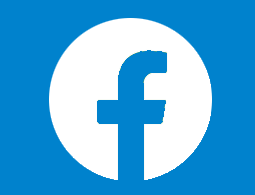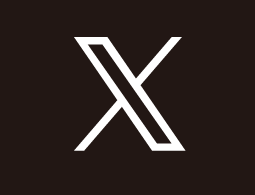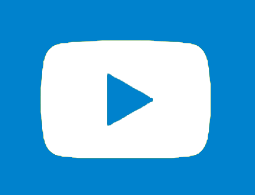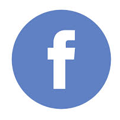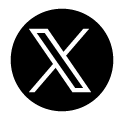マイクロビットではじめよう!
2019/08/06マイクロビットではじめよう! 【その4】
プログラミング学習者のみなさん、こんにちは!
MakeCodeを使いたくてうずうずしているみなさん、今回はシミュレーターの説明をしてからいよいよプログラミングに挑戦しますよ!
シミュレーター
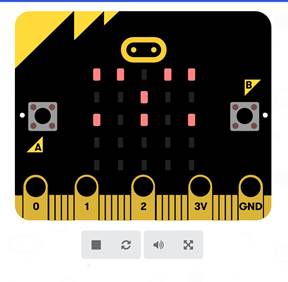
MakeCodeはマイクロビットのシミュレータ―がついているのでマイクロビットが手元になくてもコーディングすることができます。試したいアイデアがある時など、マイクロビットにアップロードする前の動作チェックに使うことができます。
シミュレーターはコードを書き換える度にアップデートされ、停止ボタンを押してから実行すると何度でも始めからシミュレーションすることができます。みんなも簡単なプログラムを書いてマイクロビットで実行してみましょう!
Hello World!
ついにきました。MakeCodeの開発環境で、記念すべき1つ目のプログラムを書いてみましょう!
“Hello World”は、プログラミング言語やハードウェアに1番最初に書き込む時の定番の言葉で、プログラミング学習の第1歩となるような手軽なコードです。そしてプログラムが動作する万全の環境が整っているかどうかの確認も兼ねています。
プログラミングの第一歩、”Hello World”をLEDに表示させる簡単なアニメーションを永遠に繰り返すプログラムを作ってみましょう。正解のプログラムがほしいという人は下の図で見られますが、プログラムをどのように構築したのか興味があれば続けて下の説明を読んでください!
※注意:MakeCodeのプログラミング環境やシミュレーターの動きを見るには、広告/ポップアップブロックをオフにしてください。
“Hello World”のプログラムを作る
マイクロビットで書く”Hello World”のプログラムは、普通のマイクロコントローラーの場合とは少し異なります。マイクロビットのLEDライトはArduinoや他のマイコン基盤のように勝手に点滅するものではありません。その代りマイクロビットには5×5のLEDライトによる小型スクリーンがあります。そう、マイクロビットで”Hello World”プログラムを実行するというのは、このLEDライトを使って描くという意味です!
MakeCodeを開くと「最初だけ」と「ずっと」の2つのブロックが用意されています。「最初だけ」ブロックは1番最初に1回実行されるブロックです。そして「ずっと」ブロックはずっとずっと実行を繰り返すブロックです。そう、永遠に。
“Hello World”プログラムには「ずっと」ブロックを使いましょう。プログラムを作成するにはこの「ずっと」ブロックにいくつかブロックを足していかなければなりません。
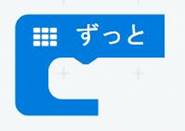
まず基本カテゴリーをクリックします。これらのブロックはコーディングする上で基本となるブロックで、何通りものオプションがあり応用がききます。「LEDに表示」ブロックをクリックして「ずっと」ブロックの中にドラッグしましょう。ブロックが「ずっと」ブロックの中にフィットするようになっていますね。そしてマウスをブロックから離す前にコンピューターのボリュームを上げてみると、いい感じのクリック音が聞こえてきます。
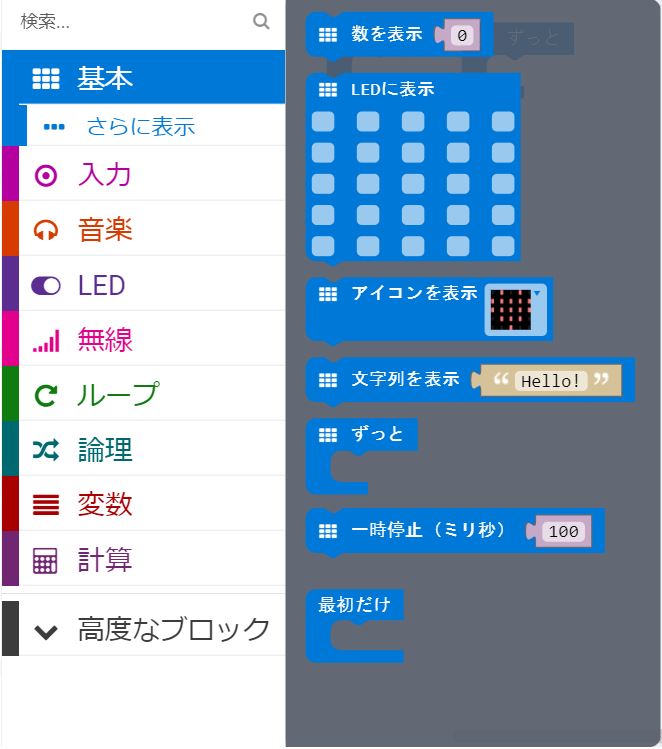
「LEDに表示」ブロックには5×5のLEDライトを表す四角い部分があります。小さな四角をクリックすると、”オン”を表す赤色に変わります。25個の四角をいじってオンとオフを切り替え、簡単なドット絵を描いてみましょう。出来上がりはウィンドウの左側にあるシミュレーターで結果を確認することができます。

作った絵をアニメーションにするには、もう1つ「LEDに表示」ブロックを取ってきて1つ目の下にくっつけます。そしてもう1つドット絵を描きます。できたらシミュレーターで確認してみてください。ものすごい速さで切り替わるのが確認できたかと思います。それではこれをもう少しゆっくりにしてみましょう。
アニメーションの速度を調節するには、基本カテゴリーの下のほうにある「一時停止(ミリ秒)」ブロックを使います。「一時停止(ミリ秒)」ブロックは名前の通り、マイクロビットの動作を一定時間停止させます。このブロックを下のように2つ設置しましょう。
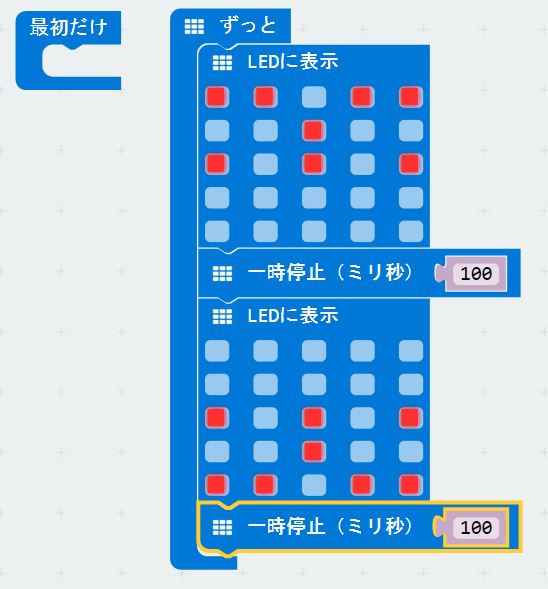
なぜ1番最後にも「一時停止(ミリ秒)」ブロックを置いたかというと、このプログラムは永遠に繰り返すループだからです。もし1番最後にブロックがなければ、作ったアニメーションはものすごい速さで永遠に切り替わり続けることになります。
作ったコードで遊んだり書き直したいときはウィジェットの編集をクリックするとMakeCodeのエディターが開くので、”Hello World”を改造してしまいましょう!
次回はいよいよ最終回です。ファイルをダウンロードして自分のマイクロビットやシミュレーターで試す方法や、マイクロビットの充電方法を紹介します。
お楽しみに~!
※この記事はSparkFunの記事を翻訳したものです。元の記事
Copyright© SparkFun Electronics